Si vous souhaitez empêcher l'affichage du contenu d'un document Microsoft Word, vous pouvez protéger le document Word avec un mot de passe.
Un mot de passe dans un document Word empêche la visualisation du document sans saisir le mot de passe correct.
Vous pouvez donc ajouter un mot de passe à un document Word sur un ordinateur Windows 10, Windows 11 ou Mac. Vous avez toujours besoin de l'application Microsoft Word. Il n'est pas possible de définir un mot de passe via la version Web de Bureaux.
Ajouter un mot de passe au document Word
Définir le mot de passe dans un document Word via Windows
Ouvrez Microsoft Word. Dans le menu cliquez sur « Fichier ».
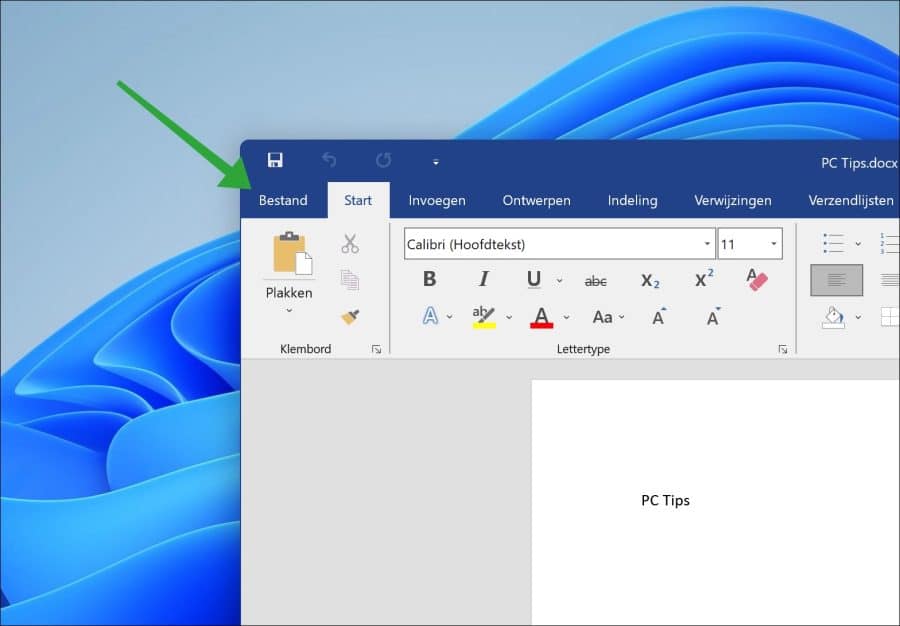
Cliquez d’abord sur « Info » puis sur « Protéger le document ». Pour définir un mot de passe, cliquez sur « Crypter avec mot de passe ».
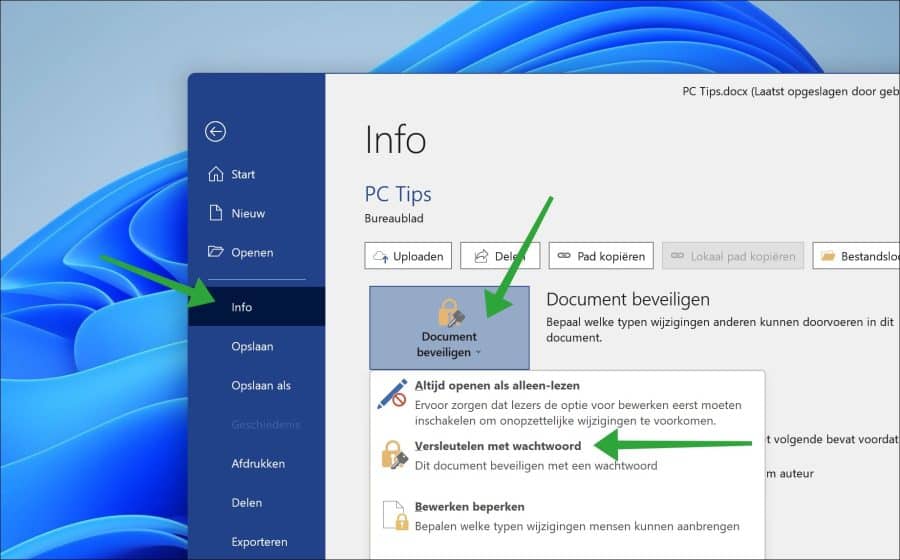
Vous devez maintenant saisir deux fois le même mot de passe pour crypter le document.
Attention : si vous oubliez le mot de passe, il ne pourra pas être récupéré. Il est conseillé de créer une liste de mots de passe et de noms de documents associés et de les conserver en lieu sûr. Les mots de passe sont sensibles aux majuscules.
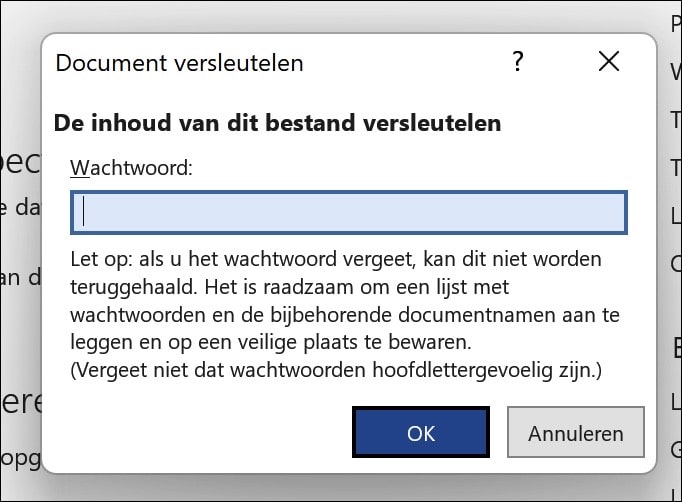
Après avoir défini un mot de passe dans le document Word, fermez Microsoft Word. Si vous ouvrez à nouveau le fichier Word, il vous sera demandé un mot de passe pour afficher le document.
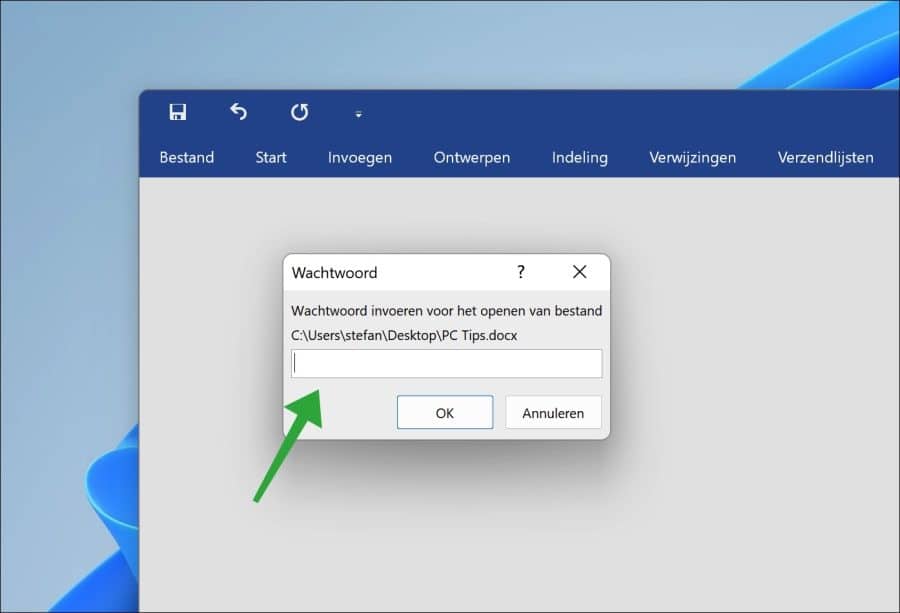
Définir le mot de passe dans un document Word via Mac
Ouvrez l'application Microsoft Word sur votre ordinateur Mac. Dans le ruban, cliquez d'abord sur « Protéger » puis sur « Protéger le document ».
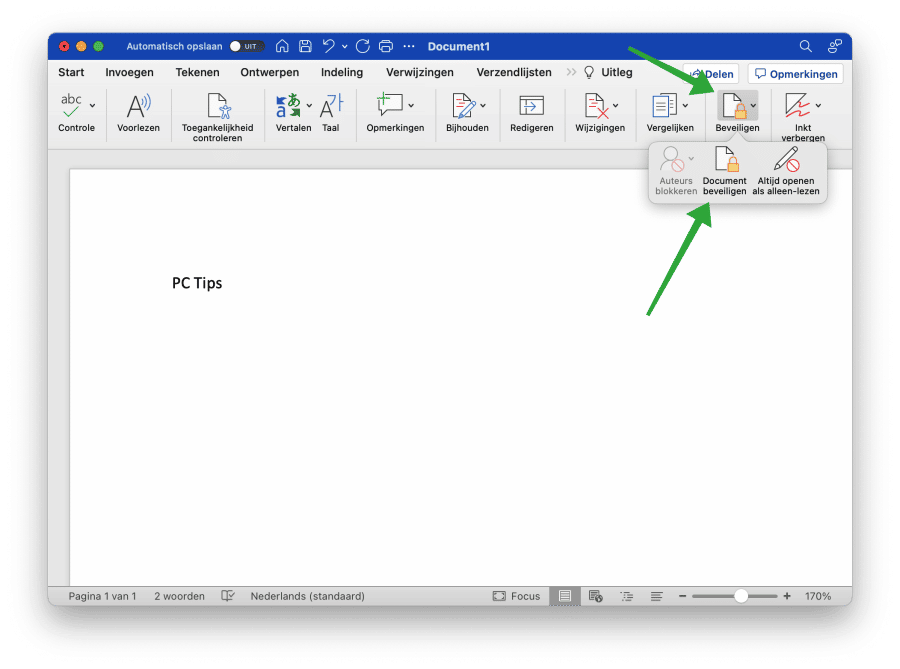
Définissez un mot de passe pour ouvrir ce document. De plus, vous pouvez également définir un mot de passe pour modifier ce document.
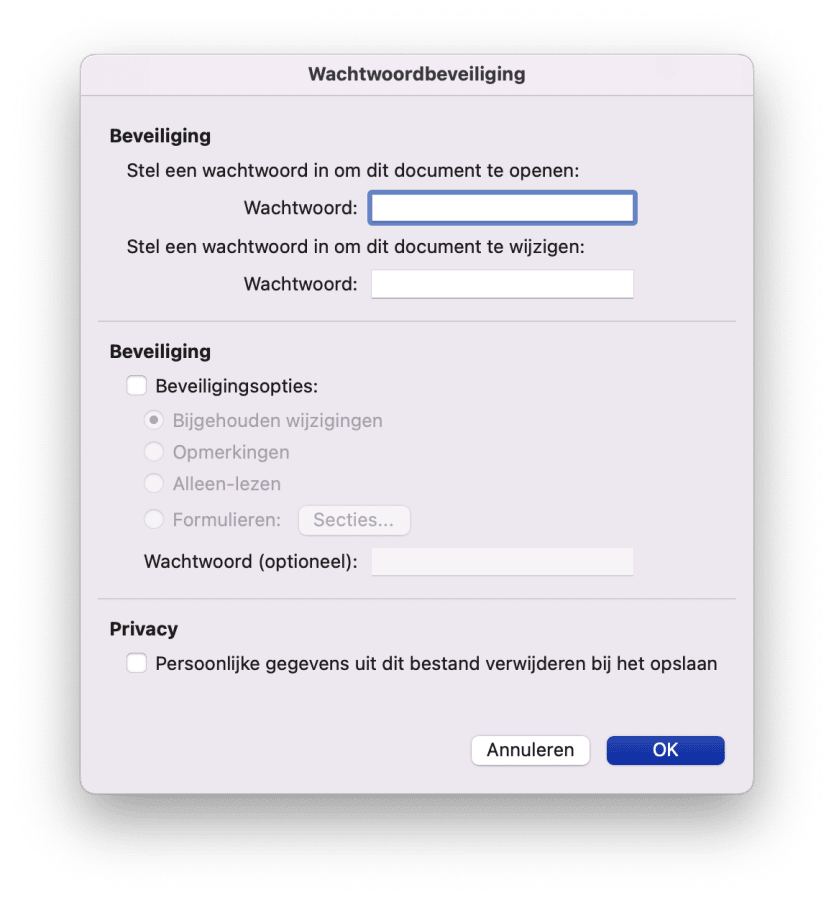
Après avoir saisi le mot de passe, vous devez à nouveau confirmer le mot de passe.
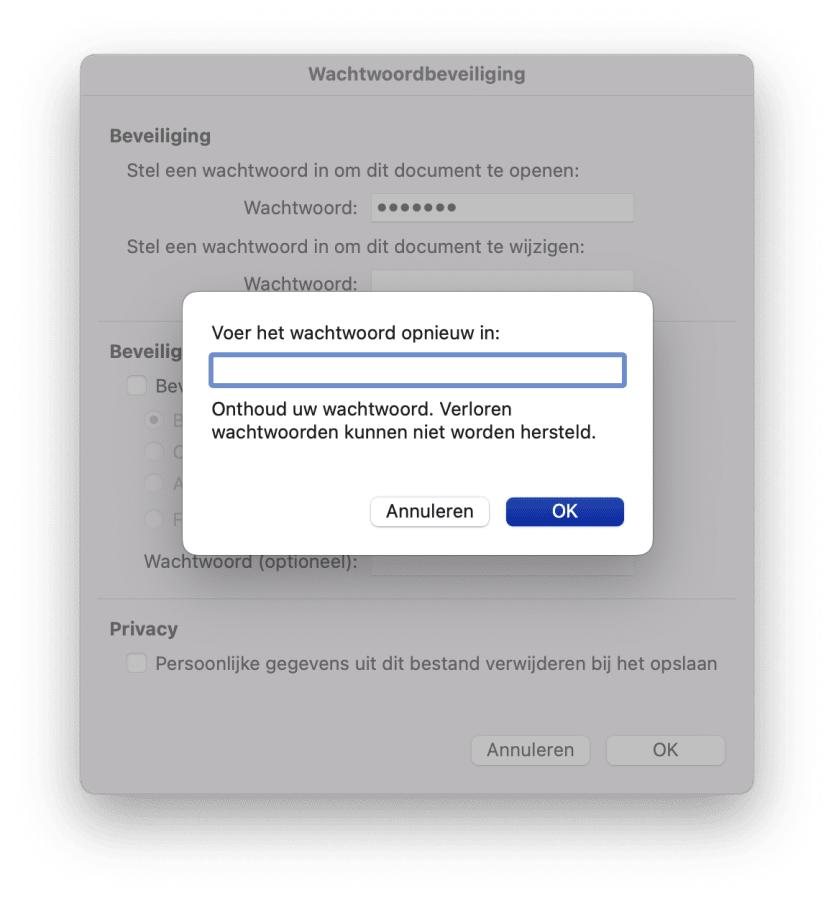
Si vous essayez d'ouvrir le document Microsoft Word sécurisé sur un ordinateur Mac, un mot de passe vous sera demandé. Entrez le mot de passe correct pour ouvrir ou modifier le document Word. Un mot de passe est sensible à la casse.
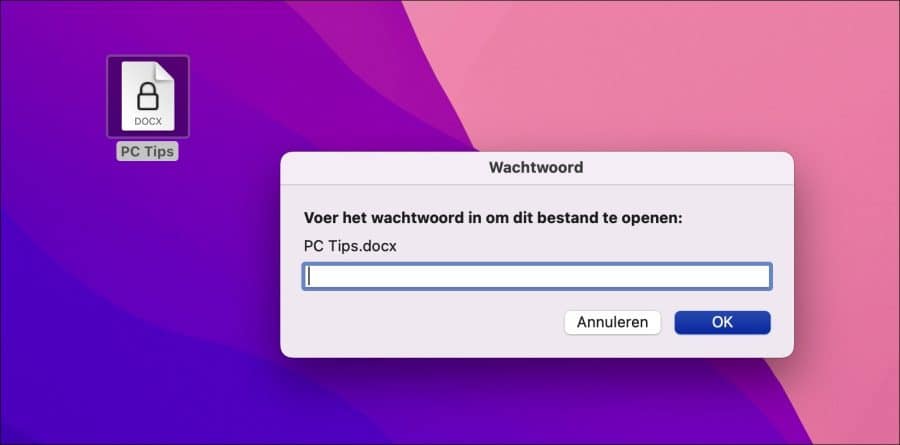
J'espère que cela vous a aidé. Merci pour la lecture!
Lire aussi:

